9anime är en av de mest populära webbplatserna att använda när du tittar på anime. Men det finns tillfällen då du kan stöta på vissa fel, som felkod 102630. Med det här felet kan du inte spela och titta på animen smidigt. Lyckligtvis kan det här inlägget erbjuda olika metoder för att åtgärda felet effektivt och effektivt. Dessutom kommer du, förutom den lösning vi har tillhandahållit, också lära dig vad felet är och varför det uppstår när du använder webbplatsen. Så, för att lära dig all nödvändig information du behöver om det bästa sättet att fixa 9anime felkod: 102630, se den fullständiga informationen nedan.
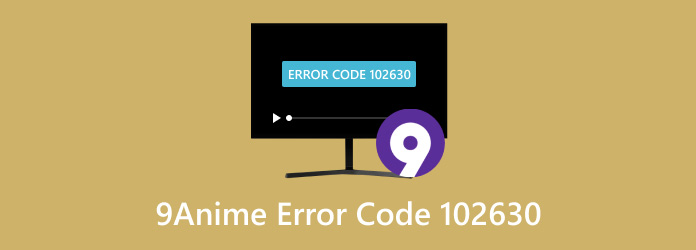
- Del 1. Vad är felkod 102630 i 9Anime
- Del 2. Så här åtgärdar du felkod 102630
- Del 3. Bästa sättet att spara videor från 9Anime
- Del 4. Vanliga frågor om 9Anime Error Code 102630
Del 1. Vad är felkod 102630 i 9Anime
Felkod 102630 är ett av de vanligaste felen när du tittar på olika videor på 9anime-webbplatsen. Felet betyder att du kommer att uppleva ett videouppspelningsfel av någon anledning. Felet kan uppstå på olika webbplatser eller plattformar som hanterar videoinnehåll. Det inkluderar sociala medieplattformar, streamingtjänster och andra webbplatser. Tja, att ha en djup förståelse för orsakerna till felkod 102630 är avgörande för att lösa och felsöka problemet. Så, innan vi går vidare till sättet att åtgärda felet, se detaljerna nedan. Du kommer att lära dig några anledningar till varför felkoden 1026 uppstår.
Cache och kakor
• En ackumulerad cookie och cache i din webbläsare kan påverka videouppspelningen. Det kan till och med utlösa felkoden 102630. Den temporära filen kan vara skadad eller föråldrad, så det finns en chans att stöta på felet.
Dålig internetanslutning
• Om du har en dålig internetuppkoppling, så finns det en möjlighet att du kan stöta på felkoden 102630. Med det, se alltid till att du har stark tillgång till internet för att spela upp videon.
Föråldrad webbläsare
• Att ha en föråldrad webbläsare kan påverka videouppspelningen. Det behöver fler uppdateringar och kompatibilitet för att spela upp videon utan krångel.
Hårdvaruacceleration
• En av funktionerna du kan ha i en webbläsare är hårdvaruacceleration. Det överför en viss uppgift till datorns GPU för snabbare prestanda. Men det finns tillfällen då det kan orsaka konflikt när du spelar upp videor, vilket kan leda till felkod 102630.
Tillägg och tillägg
• Tilläggen och tilläggen i din webbläsare kan också påverka din videouppspelning, vilket kan orsaka felkod 102630. Detta kan inträffa när tilläggen eller tilläggen är inkompatibla med webbläsaren och webbplatsen.
Underhåll på 9animes nätverk för innehållsleverans
• Webbplatsen 9anime är beroende av ett världsomspännande nätverk för att leverera videon snabbt. Om det finns några problem med CDN kan felkoden 102639 visas.
Del 2. Så här åtgärdar du felkod 102630
Lösning 1. Rensa/ta bort cacheminnet och cookies på din webbläsare
Eftersom cookies och cache är bland orsakerna till felkoden 102630, är det bästa sättet att lösa problemet att rensa eller ta bort cookies och cache i din webbläsare. Tja, om du oroar dig för proceduren, ta det lugnt. Att ta bort cacheminnet och cookies i din webbläsare är en enkel uppgift. Allt du behöver är att gå till avsnittet med tydliga webbläsardata, så kan du börja huvudproceduren. Med det, efter processen, kan du försöka titta på videon om problemet redan är åtgärdat. För mer information om metoden kan du kontrollera de enkla instruktionerna som vi gav nedan.
Steg 1. Klicka på de tre prickarna i det övre högra gränssnittet i din webbläsare. Välj sedan alternativet Rensa webbinformation.
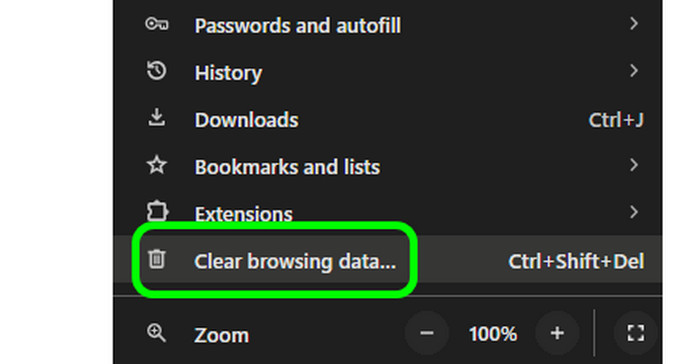
Steg 2. När fönstret Rensa webbläsardata visas klickar du på rutan för alternativet Cookies och cache. Tryck sedan på knappen Rensa data. Med det kan du smidigt rensa dina cookies och cache i din webbläsare.
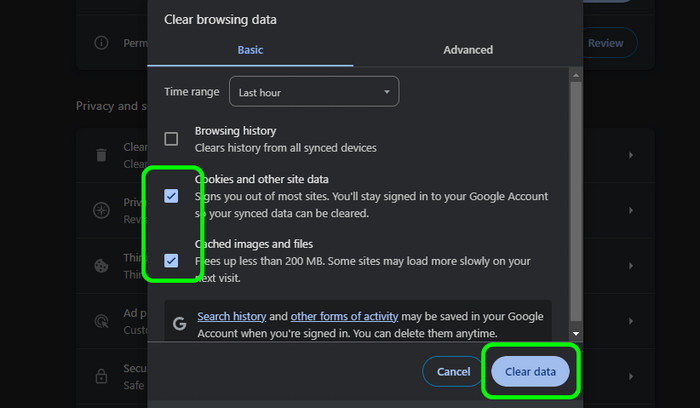
Lösning 2. Kontrollera Internet-anslutningen
Ett annat sätt att åtgärda problemet är genom att kontrollera din internetanslutning. Som vi alla vet kan otillräcklig bandbredd, svag internetsignal och nätverksstockning leda till avbrott eller fel i videoströmning. Så se alltid till att du har en stark internetanslutning när du spelar upp videor med 9anime-webbplatsen. Du kan också se de enkla tipsen vi gav nedan för att kontrollera din internetanslutning.
- Använd en onlinehastighetstestare för att kontrollera din internetanslutning.
- Starta om din router och se om den redan kan fungera.
- Om du har en annan internetleverantör, försök att ansluta den till din webbplats.
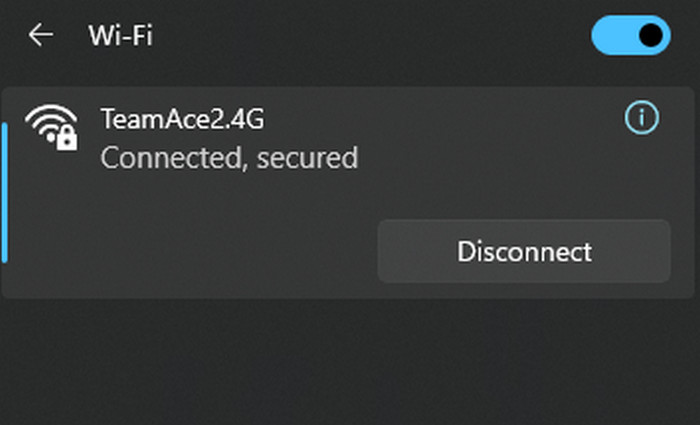
Lösning 3. Uppdatera webbläsaren
Som vi har diskuterat ovan kan en föråldrad webbläsare vara en anledning till att felkoden 102630 uppstår. Det kan krävas fler uppdateringar och kompatibilitetskorrigeringar för att få smidig videouppspelning, vilket kan leda till fel. I så fall är den bästa lösningen för att lösa det här problemet att skaffa den senaste versionen eller uppdatera din webbläsare. Se de enkla stegen nedan och börja uppdatera din webbläsare för att åtgärda felkoden 102630.
Steg 1. Gå till din webbläsare och klicka på de tre prickarna från det övre gränssnittet. Därefter väljer du hjälpavsnittet och väljer alternativet Om Google Chrome. Sedan kommer du att se att Google automatiskt fortsätter till uppdateringsprocessen.
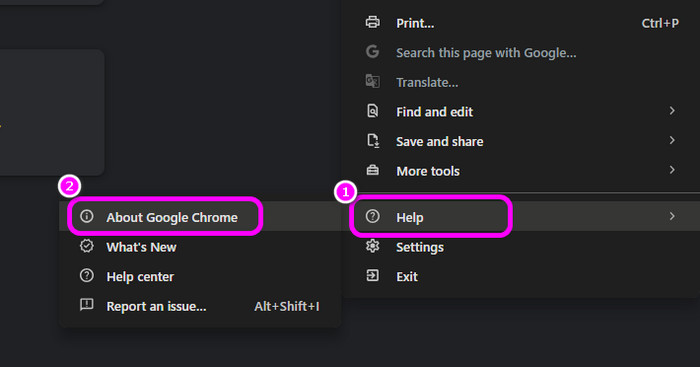
Steg 2. När uppdateringsprocessen är klar kan du klicka på knappen Starta om för att avsluta uppdateringen av webbläsaren.
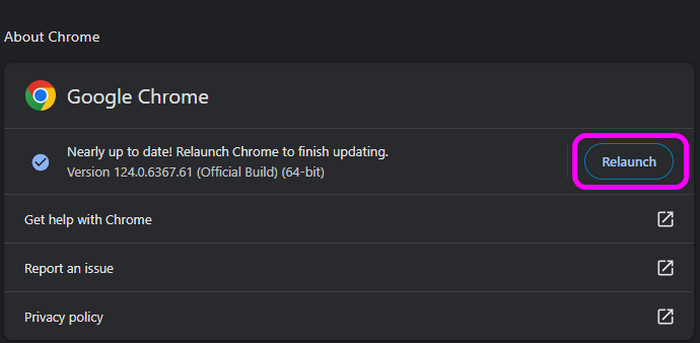
Lösning 4. Kontrollera 9anime Server Status
Innan du felsöker på din enhet måste du först kontrollera 9animes serverstatus. Du kan gå till webbplatsens server eller andra officiella sidor. Med det får du en uppfattning om vad som kan hända med webbplatsen. Du kan se lite information från administratören som kan hjälpa dig att få en uppfattning om varför felkoden 102630 uppstår. Du kan också se några kommentarer från andra användare och få deras åsikter. Slutligen, om webbplatsen genomgår serverunderhåll, är allt du behöver göra att vänta tills de har löst problemet. Eller så kan du hitta anime-sajter som 9anime.
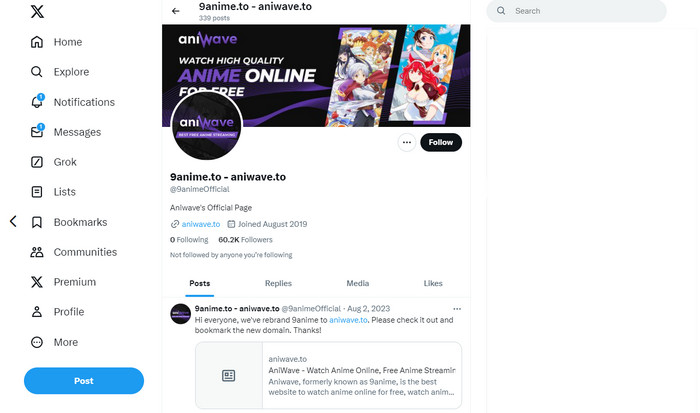
Lösning 5. Ta bort tillägg och tillägg
Eftersom vi redan har diskuterat att vissa tillägg och tillägg kan vara orsaken till att ett fel uppstår, måste du ta bort dem från din webbläsare. Det är nödvändigt att ta bort dem, särskilt om de är inkompatibla med din webbläsare och webbplats. Så, för att börja ta bort tilläggen och tilläggen i din webbläsare, följ proceduren nedan.
Steg 1. Från din webbläsare klickar du på menyn med tre punkter från toppen. Efter det, navigera till tilläggen och välj alternativet Hantera tillägg. Efter att ha klickat kan du gå vidare till nästa steg.
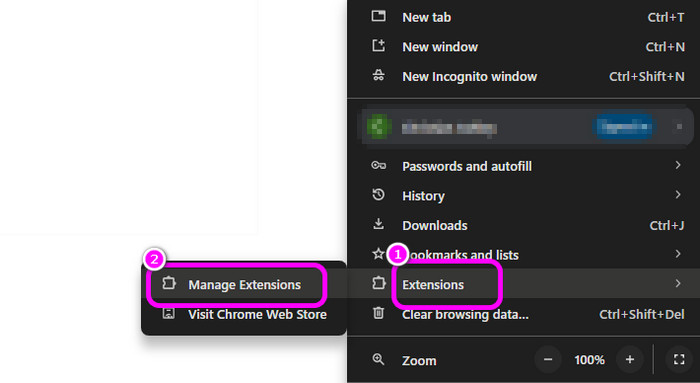
Steg 2. När olika tillägg och tillägg dyker upp klickar du på knappen Ta bort. Med det kommer den att tas bort, och du kan kontrollera om du redan kan se videon från webbplatsen.
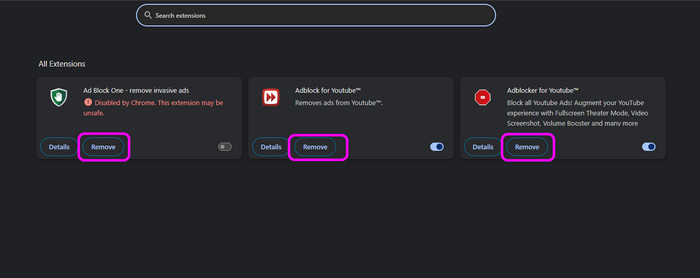
Lösning 6. Uppdatera drivrutiner
Om du har en föråldrad drivrutin är det viktigt att uppdatera dem. Om du har föråldrade grafikkort och nätverkskort kan det bidra till plötsliga videouppspelningsfel när du använder 9anime. Därför är det rätt att uppdatera drivrutinerna på din dator. Följ stegen nedan för att börja uppdatera dina drivrutiner.
Steg 1. Gå till din dators sökruta och sök i Enhetshanteraren.
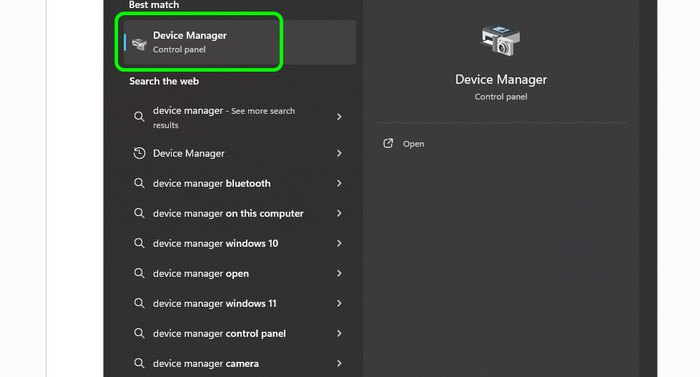
Steg 2. När fönstret Enhetshanteraren dyker upp går du till kategorierna Nätverk och videokort. Efter det, högerklicka på varje adapter och klicka på alternativet Uppdatera drivrutin. Med det kan du börja uppdatera drivrutinerna smidigt.
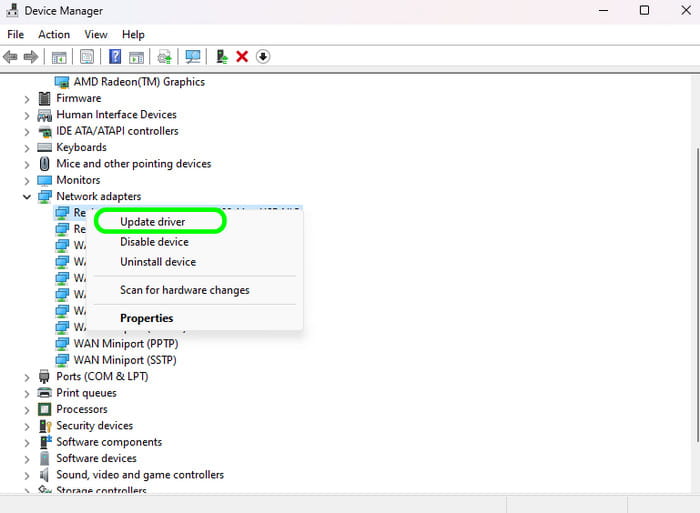
Del 3. Bästa sättet att spara videor från 9Anime
När vi tittar på anime-videor på 9anime-webbplatsen finns det tillfällen då vi vill spara dem så att vi kan titta på dem offline. Om det är ditt problem är ett av de mest effektiva sätten att spela in videon. Om du letar efter utmärkt och pålitlig programvara, använd Skärminspelare program, valt av Blu-ray Master. Med hjälp av denna inspelare kan du spela in din video enkelt och smidigt. Att navigera i programmet är enkelt eftersom det kan ge en enkel layout och problemfri inspelningsprocedur. På det här sättet kan du komma åt verktyget, oavsett om du är professionell eller ny användare. Utöver det kan programmet stödja högkvalitativa videor upp till 8K. Så du kan använda programmet om du har att göra med videor av hög kvalitet. Dessutom låter Screen Recorder dig välja hur du vill spela in videon. Du kan spela in i helskärmsläge eller anpassa skärmen utifrån dina önskemål. För att påbörja inspelningsprocessen för att spara dina videor, se instruktionerna nedan.
Steg 1. Ladda ner programmet Screen Recorder genom att klicka på knappen Gratis nedladdning nedan. Efter det, installera och kör det på din dator.
Gratis nedladdning
För Windows
Säker nedladdning
Gratis nedladdning
för macOS
Säker nedladdning
Steg 2. När huvudgränssnittet dyker upp på skärmen klickar du på funktionen Videoinspelare.
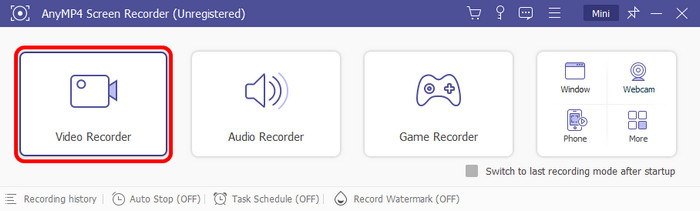
Steg 3. Sedan kan du välja om du vill spela in i helskärmsläge eller anpassa skärmen. Efter det klickar du på Rec-knappen för att påbörja inspelningsprocessen. Efteråt, när du är klar med inspelningen, tryck på stoppknappen.
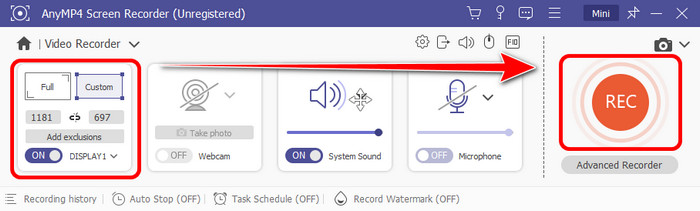
Steg 4. När du har klickat på Stopp-knappen kommer förhandsgranskningen att visas på din skärm. För att helt spara din inspelad video, klicka på knappen Klar nedan.
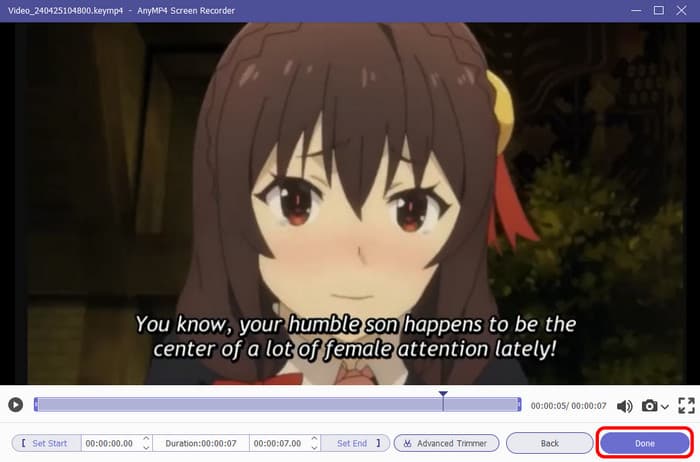
Del 4. Vanliga frågor om 9Anime Error Code 102630
-
Vad är det för fel på 9anime just nu?
Från och med nu är det bra här att 9anime-webbplatsen inte har några problem. När du besöker webbplatsen för att titta på anime kan du titta på den smidigt utan att stöta på några problem. Därför kan du betrakta 9anime som en av de pålitliga webbplatserna för att titta på anime.
-
Är 9anime förbjudet?
Definitivt inte. 9anime är en webbplats som låter dig titta på olika animer gratis. Med detta kan användare komma åt webbplatsen och börja titta på sin favoritanime.
-
Är det olagligt att se piratkopierad anime?
Baserat på lagen är det olagligt att titta på piratkopierad anime. Med det är det bättre att titta på anime lagligt genom att använda streamingtjänster för att undvika upphovsrättsintrång.
Avslutar
Nu har vi upptäckt sätten att fixa felkod 102630 i 9anime från denna guidepost. Dessutom, om du vill spara videor från 9anime för att titta på dem offline, är det bästa programmet som kan hjälpa dig Screen Recorder. Denna inspelare kan hjälpa dig att spela in dina videor i helskärmsläge, och du kan till och med anpassa skärmen, vilket gör den till en idealisk inspelare för alla användare.
Mer från Blu-ray Master
- 10 bästa Gogoanime-alternativen för smidig uppspelning av anime
- Bästa 10 AnimeDao-alternativen för att titta på anime flytande
- Hur man fixar videor som inte spelas upp på iPhone [Bästa lösningar]
- TikTok-videor som inte spelas: Lär dig orsakerna och lösningarna
- Vanliga lösningar för att fixa Kan inte spela upp video-fel 5
- HEVC-spelare: Välj rätt spelare för din enhet

